3D-stseenidega töötamisel on valgustus kõige olulisem tegur, mis võib määrata kogu teie graafika mulje. Füüsikaline taevas pakub teile tähelepanuväärse võimaluse luua realistlikud valgusolud, mis on ideaalselt integreeritud teie stseenidesse. Selles õpetuses saad teada, kuidas lisada füüsikalist taevast Cinema 4D ja seadistada oma stseenile sobiva valgustuse.
Olulisemad teadmis
- Kasutage füüsikalist taevast realistlike valgusolude loomisel.
- Aktiveeri variade valikud redaktori menüüs, et saada visuaalne eelvaade valgustusest.
- Katsuge päikese asukohta, et luua soovitud valgus ja varjud.
Samuti-sammult juhend
Alustuseks avage oma stseen Cinema 4D-s. Teie eesmärk on luua realistlik päevavalguse olukord, kus objektid ei ole ainult valgustatud, vaid ka meeleolukalt esitatud.

Sobiva valgustusallika valimiseks on teil mitmeid võimalusi. Lihtsaim ja tõhusam on kasutada füüsikalist taevast. See pakub nii taevablueri kui ka päikese valgust objektina. Peate veenduma, et te ei valiks HDRI-taevast, kuna see ei paku antud kontekstis õiget valgustust.

Nüüd, kui teil on füüsikaline taevas, peate selle positsioneerima nii, et päikesekiir näitaks soovitud suunas. Te võite kiiresti märkida, et valgusallikas tuleb alguses vale küljelt, mis muudab kogu stseeni varjuliseks ja lameeks.
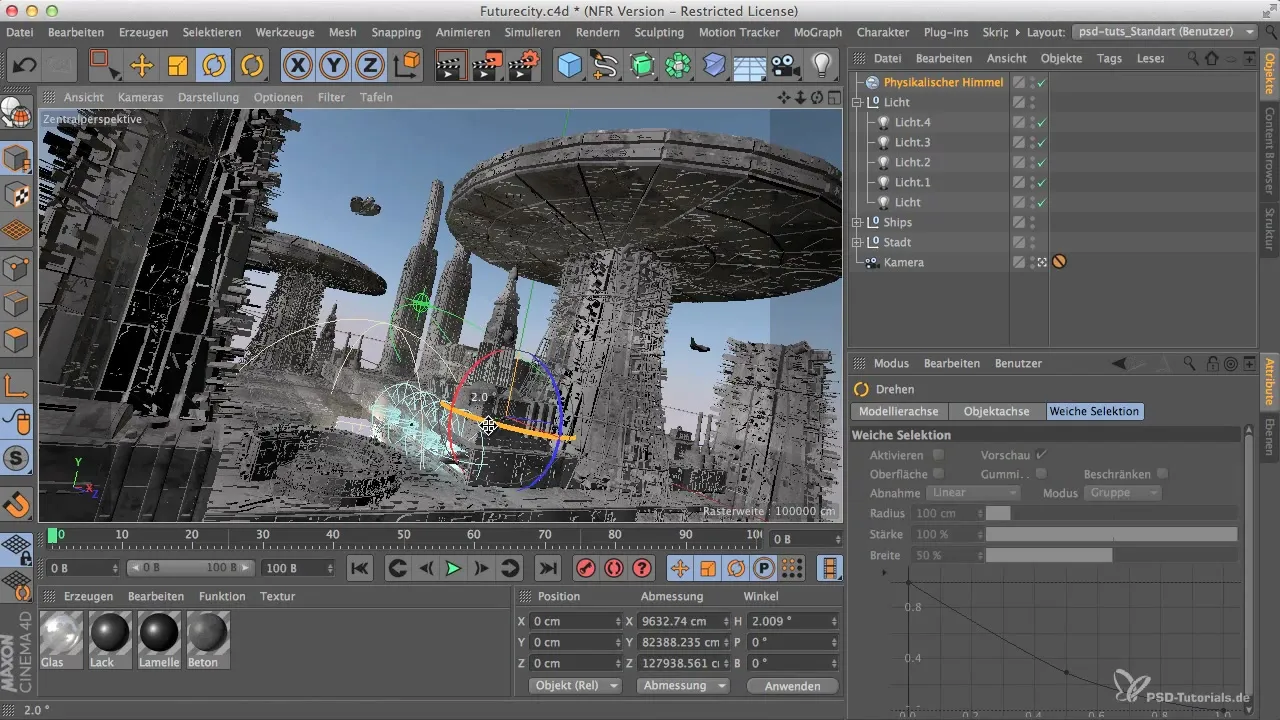
Valgustuse õigesse kohta viimiseks peate päikest keerama. Positsioneerige see nii, et see tuleks külje pealt ja lisage stseenile rohkem ruumilisust ja sügavust. Katsuge positsioneerimist, kuni saate soovitud valgustuse.

Üks väljakutse on varjude visualiseerimine. Klassi töötamismeetodi puhul pidite iga kord stseeni renderdama, et varjusid näha. See võib olla ülimalt aeganov. Kliirige selleks, aktiveerige arenenud OpenGL valikud menüüs.

Kui olete OpenGL märgise seadnud, näete varjude kohe viewportis. See võimaldab teil päikese positsiooni lihtsasti muuta ja saada koheseid visuaalseid tagasisideid. Kui keerate nüüd päikest, näete, kuhu vari langeb, ja saate vastavalt kohandused teha.

Varjud annavad teile tunde stseeni realistlikust väljanägemisest. Veenduge, et te ei asetaks päikest horisondile liiga madalale, kuna see võib muuta valgust liiga lamedaks ja igavaks. Selle asemel peaksite selle asetama nurka, mis esitleb objekte hästi.

Oluline on testida päikese positsiooni ja valguse intensiivsust. Hoidke mõned test-renderdused valmis, et mõista oma seadistuste mõju täielikult. Liigutage päikese positsiooni, kuni olete tulemusega rahul.
Kui järgite neid samme, suudate oma stseeni valgusolusid optimaalselt seadistada ja saavutada köitva esituse.
Kokkuvõte – Füüsikalise taeva lisamine Cinema 4D-sse
Füüsikaline taevas on Cinema 4D-s väga praktiline funktsioon, mis aitab teil luua realistlikke valgusolusid. Lihtsate kohandustega saate päikese positsioneerida ja varjud aktiveerida, et parandada stseenide mõju. Veenduge, et katsetaksite valguse intensiivsust ja päikese positsiooni, et saavutada soovitud tulemus.
Korduma kippuvad küsimused
Kuidas lisada füüsikalist taevast Cinema 4D-sse?Valige füüsikaline taevas menüüst ja asetage see oma stseeni.
Kuidas aktiveerida varjud valikute menüüs?Mine valikute menüüsse ja aktiveeri arenenud OpenGL valikud.
Kas ma saan päikese positsiooni lihtsalt kohandada?Jah, saate päikest soovi korral keerata ja paigutada, et luua sobiv valgustus.
Miks on valgus nii oluline minu stseeni jaoks?Valgus mõjutab objekti meeleolu ja nähtavust ning on teie esitluse reaalsustunde seisukohalt ülioluline.


